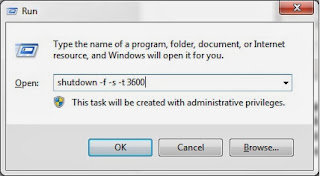sekarang ane mau buat blog tentang games karna ane gamers hehe kali ini cara download pb atau point blank yg sudah tenar mungkin ini gampang yah tapi sekali lagi ya karna mungkin ada yg belum tau cara download pb ini sekarang ane buat nihh .. kalo yg belum tau apa itu pb , cekidot nihh
nah ini dia nih gan kurang lebih ya begini lah ,nah ini dia yg lu tunggu2 sedot nih gan. sedot gan . trus pilih yg download full client ya gan , mohon maaf kalau ada salah dan ini sampai kapanpun work gan karna ane ambil dari sumber pbnya jadi ini gk hoax . sekian blog dari saya :) terima kasih ,semoga membantu
Haidar Niko
Selasa, 16 September 2014
Cara Menginstall Ulang/Install Baru Windows 7 Mudah dengan Gambar
- Siapkan CD instalasi yang telah Anda beli dari Microsoft
- Setelah itu masuk ke bios laptop atau komputer Anda, kemudian ubah first boot ke CD/DVD
- Untuk cara merubah first boot, silahkan baca artikel tentang Boot Order
- Keluar dari bios, lalu tekan sembarang tombol untuk boot dari CD. Jika tidak keluar tulisan seperti itu, maka setting boot order Anda bermasalah.
- Setelah itu tunggu hingga file windows loading dengan sempurna
- Pilih bahasa, format mata uang dan keyboar input

- Klik Install Now
- Muncul Accept license Terms. Centang pada 'I Accept' lalu klik next
- Which type of installation do you want?, pada bagian ini pilih yang kedua, yaitu Custom

- Pilih pada partisi mana Anda ingin menginstall windows, local disk c
biasanya ada paling atas (jika paling atas hanya berukuran 100MB
berarti local disk c berada di bawahnya).

- Masuk ke drive option lalu format terlebih dahulu local disk c agar file yang lama hilang.
- Penting, jika anda tidak memformat disk yang lain, misal disk D, E dst, maka file-file Anda tidak akan hilang, jadi Anda bisa melakukan install windows tanpa menghilangkan data pada D, E dst
- Jika anda telah memilih disk, klik next
- Selanjutnya tunggu hinga instalasi selesai

- Setelah itu komputer Anda akan restart beberapa kali, tunggu saja
- Pilih username dan computer name, klik next

- Pilih password, klik next untuk melewati
- Masukkan serial number, klik next untuk melewati
- Pilih update option, pilih ask me later jika anda ingin update secara manual

- Atur tanggal dan waktu komputer Anda

- Selamat, Windows sudah terinstall
- Tahap terakhir adalah silahkan install driver komputer Anda, mulai dari vga, chipset dll. Semua driver terdapat dalam cd ketika anda membeli laptop/motherboard komputer
Cara Otomatis ShutDown Komputer dengan Waktu Ditentukan
Apakah selalu lupa untuk mematikan komputer sebelum tidur, atau hanya
lupa untuk melihat jam saat Anda sedang bekerja? Artikel ini akan
memberitahu Anda bagaimana untuk shutdown komputer otomatis dengan waktu
yang ditentukan oleh anda.
Mematikan atau shutdown komputer biasanya dengan klik tombol shutdown
pada menu start. Namun selain cara yang umum tersebut, namun dengan cara
ini kita dapat mengatur kapan komputer kita mati atau shutdown otomatis
dengan waktu yang kita tentukan sendiri.
Cara Otomatis ShutDown Komputer dengan Waktu Ditentukan dengan Notepad.
1. Buka Notepad, Start> All Programs> Accessories> Notepad.
2. Copy code di bawah ini :
@echo off
:W
if %time%==00:00:00.00 goto :X
goto :W
:X
shutdown.exe /s /f /t 60 /c "Saya Mau tidur!!!!!!"
dengan perintah di atas, komputer akan shutdown otomatis pada tengah malam, dan muncul pesan "Saya Mau tidur"
3. Ganti perintah if %time%== dengan waktu yang anda tentukan untuk
shutdown komputer. Harus dengan waktu format: HH:MM:SS.MS dan 24 hr
format. selain itu tidak bekerja.
4. Save perintah notepad di atas dengan nama timer.bat dengan cara File > Save As, gani "file as type" nya ke "All Files". Save
5. Jalankan file timer.bat maka komputer anda akan otomatis shutdown dengan waktu yang ditentukan.
6. Jika anda ingin membatalkan shutdown komputer otomatis, tekan "Windows key + R", ketik shutdown -a. Tekan OK
Cara Otomatis ShutDown Komputer dengan Waktu Ditentukan dengan Menu RUN
1. Buka menu Run dengan cara tekan tombol Window + R pada keyboard
Masukkan perintah berikut ini : "shutdown -f -s -t 3600", sedangkan 3600
adalah waktu 3600 detik untuk satu jam. Anda bisa mengatur sendiri
berapa second waktu yang anda kehendaki.
2. Maka muncul message box, seperti beriku : Maka komputer anda akan shutdown otomatis setelah 54 menit 12 detik
3. Jika anda ingin membatalkan shutdown komputer otomatis, tekan "Windows key + R", ketik shutdown -a. Tekan OK
Demikian tips singkat Cara Otomatis ShutDown Komputer dengan Waktu Ditentukan
Langganan:
Postingan (Atom)